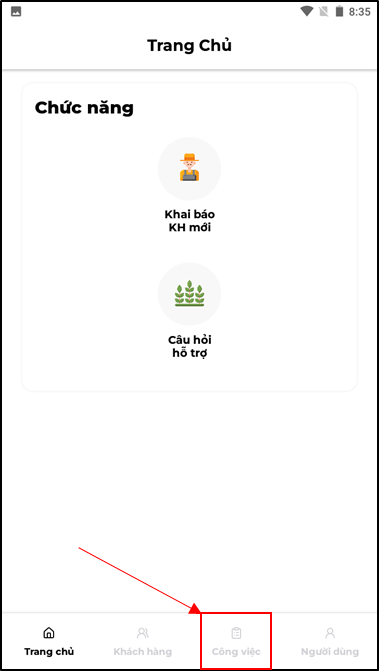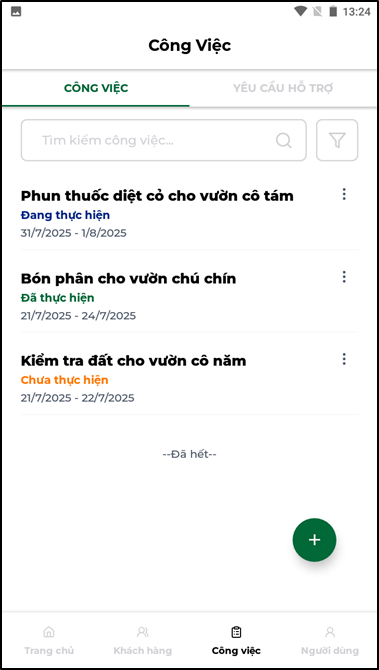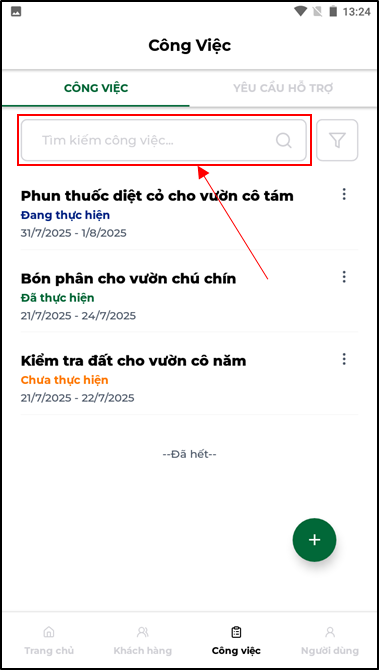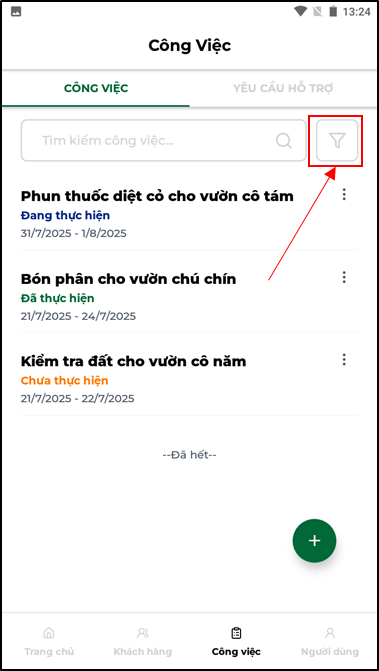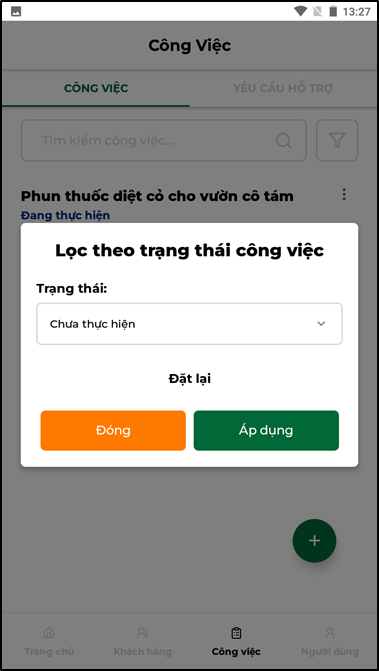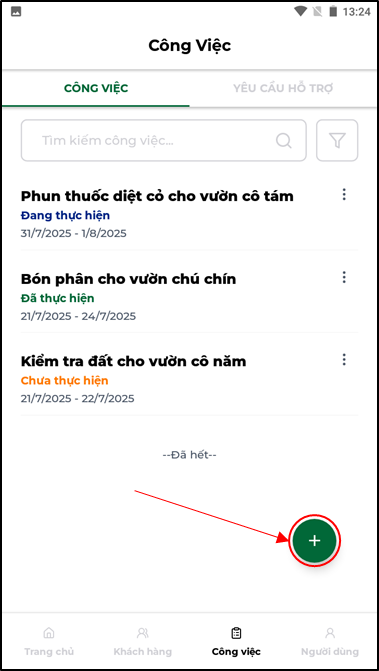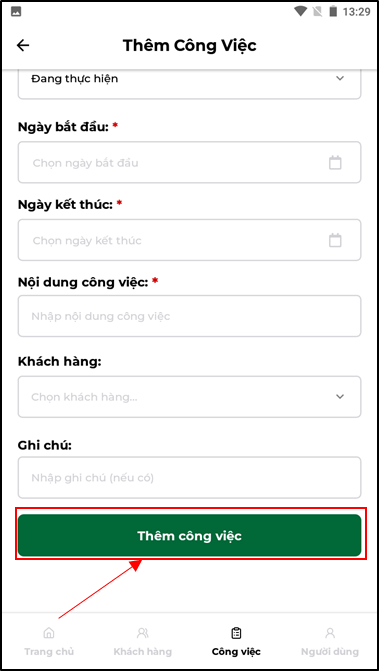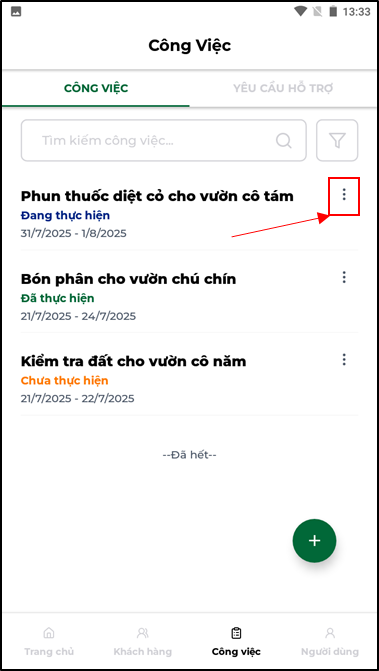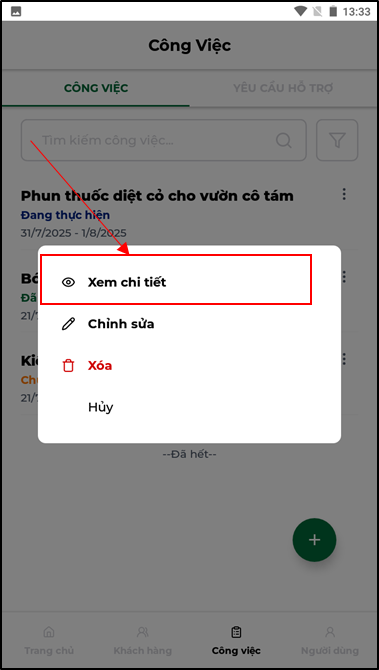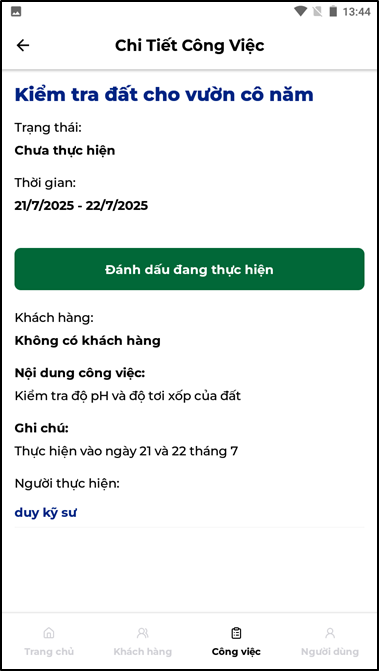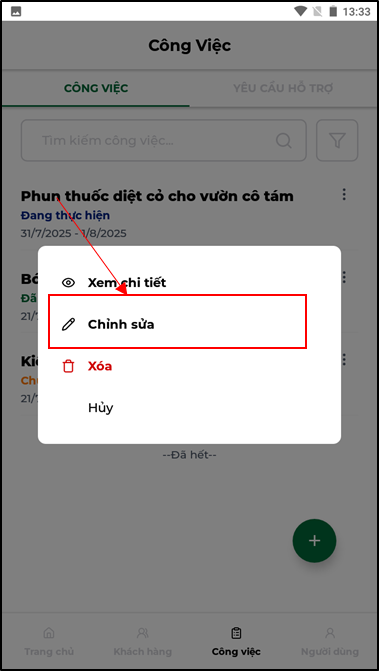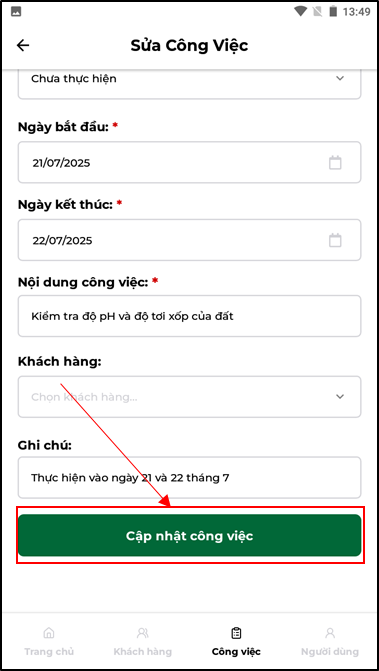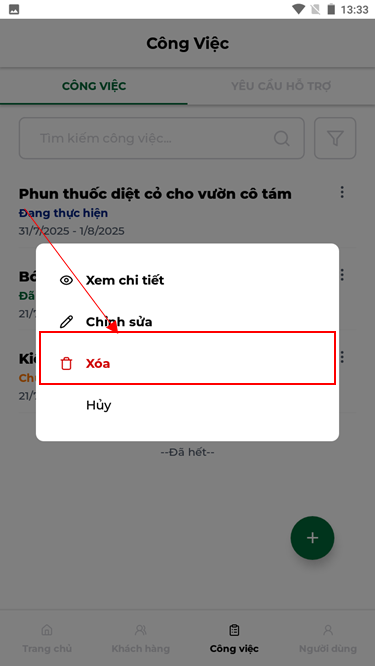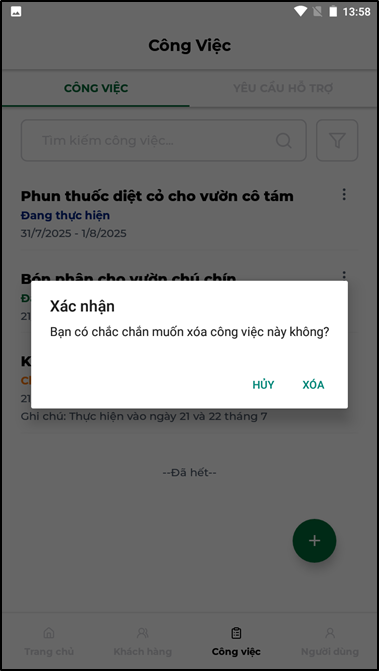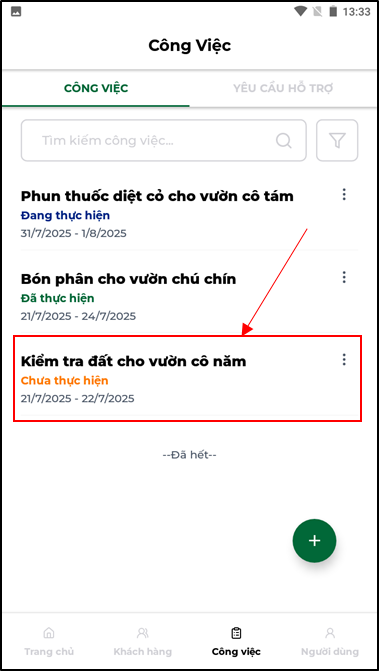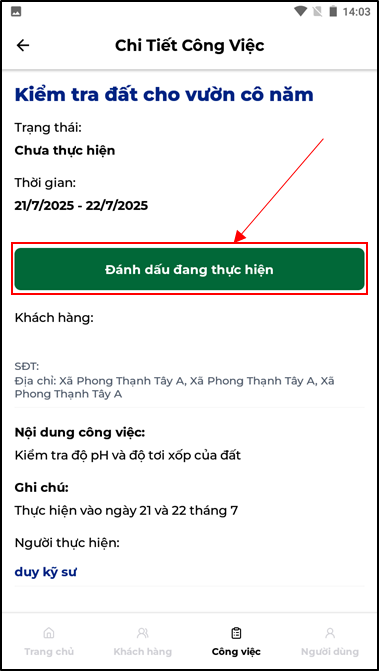Công việc
1. Truy cập công việc
Để truy cập vào chức năng công việc, tại trang chủ, chọn chức năng "Công việc" tại thanh điều hướng phía dưới.
- Tại đây bạn có thể thêm, sửa, xóa, xem chi tiết các công việc mà chính mình phụ trách.
2. Tìm kiếm thông tin và lọc
2.1 Tìm kiếm thông tin
- Tìm thanh tìm kiếm ở góc trên màn hình.
- Nhập nội dung cần tìm kiếm -> Nhấn icon  để tìm kiếm.
để tìm kiếm.
2.2 Bộ lọc
Bước 1: Nhấn vào icon bộ lọc  bên cạnh thanh tìm kiếm.
bên cạnh thanh tìm kiếm.
Bước 2: Chọn các trạng thái và chế độ muốn xem -> Bấm nút "Áp dụng".
- Hộp thoại lọc theo trạng thái công việc.
- Chọn trạng thái và chế độ xem -> Nhấn nút "Áp dụng"
3. Thêm công việc
Bước 1: Tại trang công việc bấm vào nút thêm ở góc dưới bên phải màn hình.
Bước 2: Nhập các trường cần thiết -> Bấm nút "Thêm công việc"
- Chuyển hướng tới màn hình thêm công việc
- Sau khi nhập xong -> Nhấn nút "Thêm công việc" ở góc dưới để thêm công việc mới.
- Các trường dữ liệu đánh giấu * là các trường dữ liệu bắt buộc.
Lưu ý: Kỹ sư chỉ có thể thêm công việc cho chính khách hàng mà kỹ sư quản lý và trạng thái mặc định khi công việc được tạo ra là "Chưa thực hiện".
4. Xem chi tiết công việc
Bước 1: Nhấn vào biểu tượng  tại công việc muốn xem chi tiết
tại công việc muốn xem chi tiết
Bước 2: Hộp thoại xuất hiện bấm vào chức năng "Xem chi tiết".
- Tại đây có thể xem chi tiết công việc đã chọn bao gồm: Tên công việc, trạng thái, thời gian, khách hàng, nội dung công việc, ghi chú và người thực hiện.
5. Chỉnh sửa công việc
Bước 1: Nhấn vào biểu tượng  tại công việc muốn chỉnh sửa.
tại công việc muốn chỉnh sửa.
Bước 2: Hộp thoại xuất hiện bấm vào chức năng "Chỉnh sửa".
Bước 3: Cập nhật thông tin tại màn hình chỉnh sửa.
- Chuyển hướng đến màn hình chỉnh sửa công việc.
- Chỉnh sửa các thông tin cần chỉnh sửa -> Nhấn nút "Cập nhật công việc"
6. Xóa công việc
Bước 1: Nhấn vào biểu tượng  tại công việc muốn xóa.
tại công việc muốn xóa.
Bước 2: Hộp thoại xuất hiện bấm vào chức năng "Xóa".
Bước 3: Bấm vào nút "Xóa" để xác nhận bạn muốn xóa và nút "Hủy" để hủy thao tác.
7. Chuyển trạng thái cho công việc
- Công việc hỗ trợ gồm 3 trạng thái theo thứ tự sau: Chưa thực hiện -> Đang thực hiện -> Đã thực hiện.
| Chưa thực hiện | Trạng thái mặc định khi công việc được tạo ra |
| Đang thực hiện | Kỹ sư thực hiện -> Chuyển trạng thái -> Đang thực hiện |
| Đã thực hiện | Thực hiện xong công việc đang thực hiện -> Chuyển trạng thái -> Đã thực hiện |
Bước 1: Chọn công việc muốn chuyển trạng thái.
Bước 2: Bấm vào nút "Đánh giấu đang thực hiện" để chuyển trạng thái công việc hỗ trợ từ "Chưa thực hiện" thành "Đang thực hiện".
- Nếu muốn chuyển công việc từ trạng thái "Đang thực hiện" thành "Đã thực hiện" thì làm tương tự 2 bước ở phía trên.